- Aplikace Nastavení ve Windows 11 byla od základu přepracována s ohledem na jednoduchost.
- Má čistší rozvržení, drobečky vyhledávání pro navigaci a tlačítka podnabídky, která se nacházejí na levé straně stránky.
- K dispozici je vyhledávací panel, který vám pomůže najít jakékoli nastavení během několika sekund.
- Nová aplikace je snadno dostupná, díky čemuž je proces pohodlný i pro lidi, kteří nejsou tak technicky zdatní.

XINSTALUJTE KLIKNUTÍM NA STAŽENÍ SOUBORU
Tento software opraví běžné počítačové chyby, ochrání vás před ztrátou souborů, malwarem, selháním hardwaru a optimalizuje váš počítač pro maximální výkon. Opravte problémy s počítačem a odstraňte viry nyní ve 3 snadných krocích:
- Stáhněte si Restoro PC Repair Tool který přichází s patentovanými technologiemi (patent k dispozici tady).
- Klikněte Začni skenovat najít problémy se systémem Windows, které by mohly způsobovat problémy s počítačem.
- Klikněte Spravit vše opravit problémy ovlivňující zabezpečení a výkon vašeho počítače
- Restoro byl stažen uživatelem 0 čtenáři tento měsíc.
Windows 11 přinesl oproti svému předchůdci mnoho změn a vylepšení, jak můžete snadno vidět v našem podrobná recenze Windows 11. Jednou z těchto změn bylo snížení závislosti na Ovládacích panelech a zvýšení stejné pro okno Nastavení.
Aplikace Nastavení je součástí systému Windows 11 a není třeba ji stahovat.
Tato aplikace je již nějakou dobu běžnou součástí počítačů Windows, ale stále to není ten nejpřímější software. Mezi různými sekcemi a omezenými funkcemi vyhledávání může být trochu obtížné najít cestu.
Naštěstí aplikace Nastavení nemá v rukávu několik triků, které vám pomohou najít to, co hledáte.
Původní aplikace Nastavení pro Windows 10 ztěžovala hledání a správu věcí, protože byla tak přeplněná možnostmi. Ve Windows 11 byl od základu přepracován s ohledem na jednoduchost, takže je pro uživatele mnohem snazší.
Jaké jsou hlavní funkce aplikace Nastavení systému Windows 11?
Aplikace Nastavení systému Windows 11 je zjednodušená a zjednodušená verze ovládacího panelu. Má všechny stejné funkce, ale je mnohem jednodušší na používání a navigaci.
- Nastavení, což je aplikace typu vše v jednom, která vám umožňuje konfigurovat vše od toho, jak to vypadá, až po způsob připojení k internetu nebo přidávání účtů. Zde si můžete přizpůsobit vzhled, připojit periferní zařízení, konfigurovat nastavení sítě a změnit nastavení jazyka.
- Vyhledávací panel v horní části stránky nyní obsahuje drobečky pro tlačítka navigační podnabídky, což vám usnadňuje nalezení toho, co v nabídce hledáte.
- Má také sekci pro správu nastavení soukromí a zabezpečení. Tato část se nazývá Soukromí a obsahuje funkce, jako je poloha, kamera, mikrofon a další ovládací prvky.
- Nová aplikace je ovládací centrum pro váš počítač, které ukládá nastavení pro většinu aplikací společnosti Microsoft, včetně displeje, barev a klávesnice. Pokud máte zařízení s dotykovou obrazovkou, můžete tuto aplikaci použít také ke konfiguraci gest a dotykových zkratek.
I když by bylo vzácné, aby aplikace Nastavení nebyla přítomna ve Windows 11, pokud k tomu dojde, vyzkoušejte následující řešení:
Co mohu dělat, pokud aplikace Nastavení není přítomna ve Windows 11?
1. Spusťte rychlé skenování SFC
- Přejít na Panel vyhledávání ve Windows a typ CMD otevřít Příkazový řádek.
- V pravém podokně vyberte Spustit jako administrátor.

- Jednou Příkazový řádek otevře se okno, zadejte následující a stiskněte Vstupte:
sfc/skenovat
- Počkejte na dokončení procesu a poté restartujte počítač.
SFC znamená Kontrola systémových souborů. Je to vestavěný nástroj ve Windows, který kontroluje všechny poškozené nebo chybějící systémové soubory a opravuje je, pokud jsou nalezeny nějaké nesrovnalosti. Spuštění SFC Scan proto může vyřešit problém s chybějící aplikací Nastavení.
Pokud vás ruční provádění tohoto skenování zahltí, můžete zvážit použití nástroje pro bezpečné opravy od třetí strany. Restoro je software, který se specializuje na opravy systému Windows.
Analyzuje a diagnostikuje váš poškozený počítač a poté jej opraví pomocí technologie, která nejenom obnoví váš počítač Operační systém Windows, ale také odvrací škody způsobené komplexní databází náhrad soubory.
Když je aplikace nastavení poškozená nebo chybí, software ji opraví, obnoví registr a dokonce nabídne důkladnou analýzu hardwaru.
⇒Získejte Restoro
2. Resetujte PC
Windows má a Resetujte tento počítač funkce, která obnoví systém do továrního nastavení, což může vyřešit a opravit nejběžnější problémy a zlepšit výkon. Resetování také znamená, že všechny výchozí funkce, jako je aplikace Nastavení, budou zpět na vašem počítači.
The Resetujte tento počítač Funkce je dostupná od Windows 10 a na Windows 11 vám také umožňuje přeinstalovat Windows s více možnostmi.
Tip odborníka: Některé problémy s PC je těžké řešit, zejména pokud jde o poškozená úložiště nebo chybějící soubory Windows. Pokud máte potíže s opravou chyby, váš systém může být částečně rozbitý. Doporučujeme nainstalovat Restoro, nástroj, který prohledá váš stroj a zjistí, v čem je chyba.
Klikněte zde stáhnout a začít opravovat.
Můžete například obnovit systém do továrního nastavení a zároveň zachovat soubory a nastavení, nebo provést úplné odstranění pro lepší využití paměti, výkon aplikací nebo vybití baterie.
Jak otevřít aplikaci Nastavení v systému Windows 11?
1. Prostřednictvím šikovné klávesové zkratky
- zmáčkni Okna + já kombinace kláves na klávesnici.

Tím se vám otevře aplikace Nastavení na samostatné kartě.
Společnost Microsoft navrhla aplikaci Nastavení ve Windows 11 tak, aby byla přístupnější a můžete ji otevřít pomocí klávesové zkratky.
- 7 způsobů, jak se zbavit zpoždění videa na druhém monitoru
- Nové funkce Auto-HDR přicházejí na Xbox Game Bar ve Windows 11
- Rychlý způsob kontroly ID hardwaru ve Správci zařízení
2. Prostřednictvím nabídky Start
- Nejprve klikněte na Okna klíč na klávesnici.
- Poté najděte v nabídce ve výchozím nastavení připnutou zkratku Nastavení a klikněte na ni.

Jakmile to uděláte, na obrazovce počítače se objeví aplikace Nastavení.
Ve Windows 11 byla přepracována nabídka Start. Stále vám však umožňuje otevřít Nastavení. Chcete-li to provést, postupujte podle výše uvedených kroků.
3. Použijte dialogové okno Spustit
- lis Okna + R a typ CMD do dialogového okna.
- Poté zadejte následující příkaz a stiskněte Vstupte:
spusťte nastavení ms:
Na obrazovce počítače se otevře okno aplikace Nastavení.
Pamatujte, že dialogové okno Spustit je speciální rozhraní, které můžete použít pro přístup k programům, které běžní zástupci neaktivují. Lze jej také použít k otevření aplikace Nastavení.
4. Prostřednictvím nabídky Win-X
- lis Okna + X zároveň. Můžete také kliknout pravým tlačítkem myši na Tlačítko Start a vybrat si Nastavení.

Jakmile to uděláte, na obrazovce se otevře aplikace Nastavení.
Nabídka WIN-X ve Windows 11 obsahuje zástupce důležitých systémových nástrojů a různých programů, včetně Nastavení.
V aplikaci Nastavení můžete konfigurovat a ovládat fungování počítače. Aplikace je uspořádána do různých dlaždic, které představují jednotlivé kategorie nastavení, jako je Systém, Zařízení, Síť a internet, Přizpůsobení a Účty.
V každé z těchto kategorií jsou další podkategorie, které pokrývají jednotlivé ovládací prvky nastavení. Některá nastavení jsou dostupná na více místech.
Nastavení je navíc vestavěná aplikace Windows 11, která nevyžaduje žádné stahování. To drží váš systém zdravý prostřednictvím doporučení.
Pokud Aplikace Nastavení na vašem počítači se systémem Windows 11 stále selhává, určitě si projděte našeho průvodce stejným problémem.
Dejte nám vědět svůj názor v sekci komentářů níže, rádi bychom od vás slyšeli.
 Stále máte problémy?Opravte je pomocí tohoto nástroje:
Stále máte problémy?Opravte je pomocí tohoto nástroje:
- Stáhněte si tento nástroj na opravu počítače hodnoceno jako skvělé na TrustPilot.com (stahování začíná na této stránce).
- Klikněte Začni skenovat najít problémy se systémem Windows, které by mohly způsobovat problémy s počítačem.
- Klikněte Spravit vše opravit problémy s patentovanými technologiemi (Exkluzivní sleva pro naše čtenáře).
Restoro byl stažen uživatelem 0 čtenáři tento měsíc.

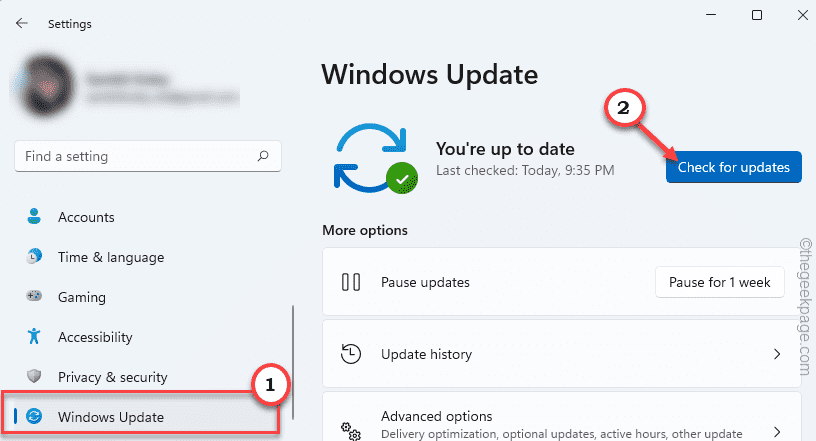
![Oprava – „Nepřipojeno – Nejsou k dispozici žádná připojení“ Chyba ve Windows 11, 10 [Vyřešeno]](/f/05b8321b40395d1b9275ace243a8f984.png?width=300&height=460)